Microsoft Teams est non seulement préinstallé sur chaque machine Windows 11, mais Microsoft a également fait un pas en avant et a placé l'icône sur la barre des tâches par défaut. Cela rend la barre des tâches encore plus encombrée qu'elle ne l'a jamais été. Dans cet article, nous allons expliquer comment supprimer Teams de votre nouveau système. Ainsi, que vous essayiez de désactiver brièvement Teams ou que vous vous en débarrassiez simplement, vous êtes couvert.
Table des matières
Comment désactiver le démarrage de Teams au démarrage
L'un des problèmes fondamentaux de cette application Teams est qu'elle est préconfigurée pour démarrer automatiquement au démarrage de votre ordinateur. Ainsi, cela augmentera considérablement le temps de démarrage.
1. Dans un premier temps, appuyez sur le Touche Windows+I clés ensemble.
2. Dans la fenêtre Paramètres, appuyez sur le "applications" Les paramètres.
3. Maintenant, faites défiler vers le bas et cliquez sur le "Applications de démarrage“.
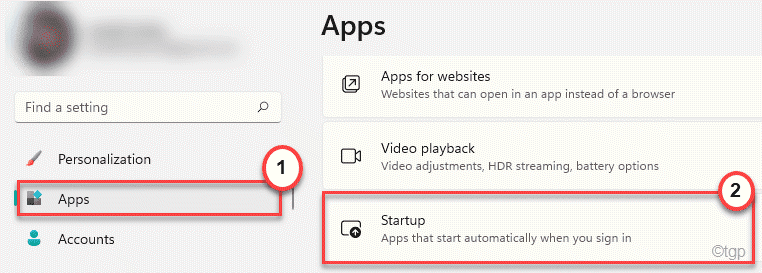
4. Sur le côté droit, faites défiler vers le bas et localisez le "Équipes Microsoft“.
5. Assurez-vous qu'il est basculé sur le "Désactivé" réglage.

Après cela, fermez la fenêtre Paramètres et redémarrez votre ordinateur. Les équipes ne démarreront pas automatiquement.
Manière alternative
Il existe d'autres façons de désactiver la fonction de démarrage automatique de Microsoft Teams.
1. Dans un premier temps, tapez "Équipes" dans le champ de recherche.
2. Ensuite, appuyez sur "Équipes Microsoft" dans les résultats de la recherche.

3. Lorsque Teams apparaît, cliquez sur le trois points menu puis cliquez sur "Paramètres“.
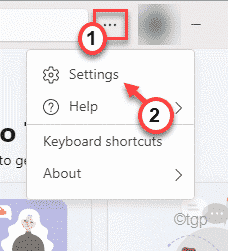
4. Assurez-vous que le "Équipes à démarrage automatiqueL'option est décoché.

Après cela, fermez les équipes. Redémarrage votre ordinateur et vérifiez à nouveau.
Comment désactiver Teams sans le désinstaller
Il existe un paramètre que vous pouvez utiliser pour désactiver Teams à partir de la barre des tâches sans même le désinstaller.
1. Dans un premier temps, ouvrez la fenêtre Paramètres.
2. Ensuite, appuyez sur le "Personnalisation" sur le côté gauche.
3. Sur le côté droit, cliquez sur le "Barre des tâches" pour l'ouvrir.
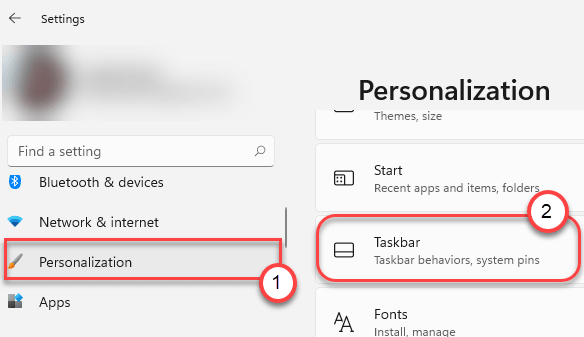
4. Du même côté de l'écran, assurez-vous que le "Discuter" l'option est activée "Désactivé“.
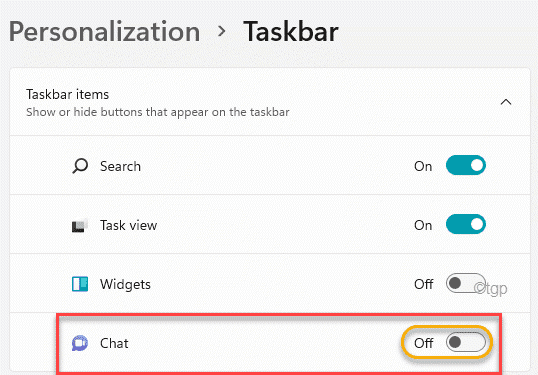
Après cela, fermez les paramètres. Cela désactivera l'application Teams dans la barre des tâches.
Comment désinstaller Teams de Windows 11
Si rien ne fonctionne pour vous, la solution finale consiste à désinstaller Teams de la machine Windows 11.
1. Dans un premier temps, appuyez sur le Touche Windows+I clés ensemble.
2. Ensuite, cliquez sur le "applications“.
3. Sur le côté droit, appuyez sur le "Applications et fonctionnalités“.

4. Faites défiler vers le bas pour trouver le "Équipe Microsofts" app de la liste.
5. Ensuite, cliquez sur le menu à trois points et appuyez sur le "Désinstaller“.

6. Confirmez votre action en cliquant sur "Désinstaller" une fois de plus.
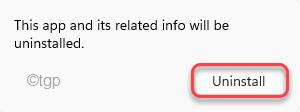
Cela désinstallera Teams de votre ordinateur. N'oubliez pas de redémarrer votre appareil après cela.
Approche alternative -
Si vous rencontrez des problèmes pour désinstaller les équipes de votre ordinateur à l'aide des paramètres, vous pouvez le faire à partir de l'utilitaire Programmes et fonctionnalités.
1. Dans un premier temps, appuyez sur le Touche Windows + R clés ensemble.
2. Ensuite, tapez "appwiz.cpl" et cliquez sur "d'accord“.

3. Lorsque la fenêtre Programmes et fonctionnalités s'ouvre, faites défiler vers le bas pour trouver le "Équipes Microsoft“.
4. Faites un clic droit sur l'application et appuyez sur "Désinstaller" pour le désinstaller.
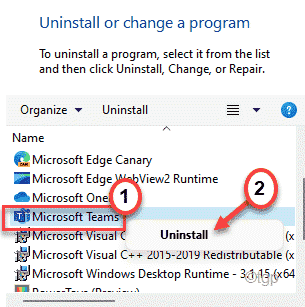
Maintenant, suivez les instructions à l'écran pour le supprimer complètement de votre ordinateur.
C'est ça! De cette façon, vous pouvez désactiver ou désinstaller les équipes de votre ordinateur.


